Додајте додатне сатове за различите временске зоне у Виндовс 10
Ако радите са тимовима који се налазе уразличитих временских зона широм света, лепо је знати колико је времена у њиховој регији. Ако сте дуго Виндовс корисник, вероватно сте већ упознали са додавањем додатних сатова за различите временске зоне.
Међутим, ако сте нови у Виндовс-у или нисте поставилиово раније, ево како да додате сатове додатне временске зоне у системску траку. Процес је у основи исти као и у Виндовсима 7 и 8, али желели смо вам да ажурирамо за Виндовс 10.
Виндовс 10 има различиту графику за сатове (и календар) које би вас могле занимати и за провјеру.
Додајте додатне сатове за различите временске зоне у Виндовс 10
За почетак кликните сат на траци задатака у пољудоњи десни угао екрана. Одмах ћете видети нови кориснички интерфејс који је Мицрософт укључио и приказује време и календар. Округли сатови су нестали и замијењени су модерним дигиталним дизајном. Одабери одабрано Подешавања датума и времена испод календара.

Можете и прећи на Подешавања> Време и језик> Датум и време, али овај начин вам штеди пар кликова.
Затим се померите надоле и изаберите Додај сатове за различите временске зоне.
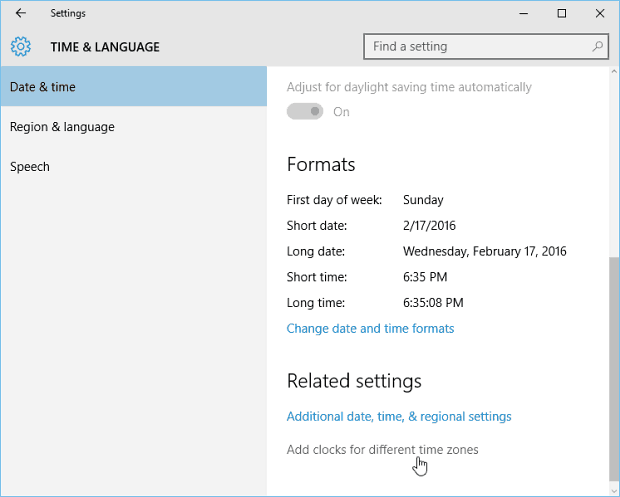
Сада у дијалогу Датум и време, исподКартица Додатни сатови одаберите поље Прикажи овај сат, а затим одаберите временску зону коју желите и дајте јој име и кликните на ОК. Имајте на уму да можете додати два додатна сата.
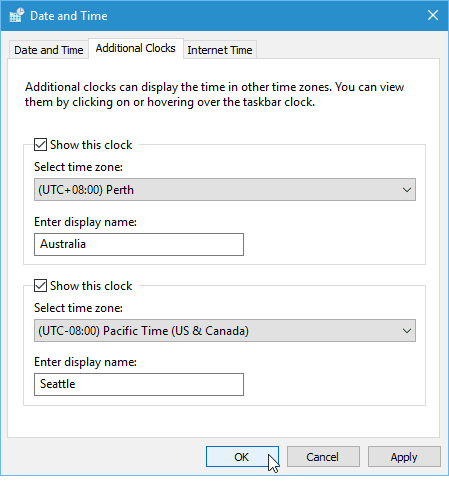
Након што завршите, кликните сат на системској траци и видећете један или два друга сата који сте додали, укључујући онај за ваше локално време.
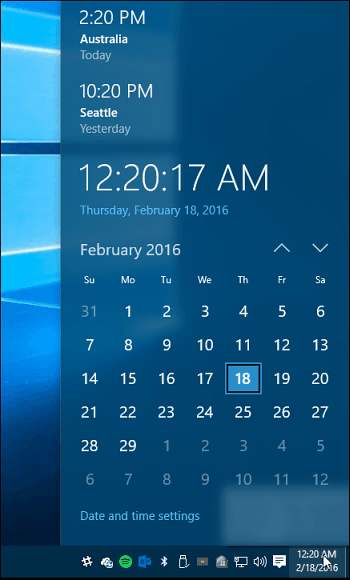
Када поставите показивач миша над сатом у системској траци, појавит ће се свака од додатих временских зона и имена сата.
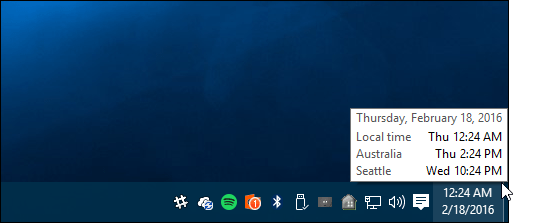
Ако желите да уклоните или промените временску зону и сатове, вратите се назад и извршите потребна подешавања.
Да ли вам се свиђа нови изглед сатова у оперативном систему Виндовс 10? Јавите нам у одељку за коментаре испод.










Оставите коментар